Как правильно создать канал на Американском Ютубе? Статья по заработку на YouTube
| Подарок за регистрацию! |
22.10.2022
Паша Рулер
Если вам удобнее воспринимать информацию в формате видеоролика, то можете посмотреть видео на моём канале Pasha Ruler — пошаговый план «Как правильно создать Американский канал на Ютубе»
Принять решение перестать работать на дядю и создать свой американский YouTube канал, чтобы работать на себя и зарабатывать в разы больше — лучшее решение в вашей жизни! Эта статья специально для вас.
Итак, что нужно для того, чтобы создать канал на американском Ютубе?
Первое — это создать новый Гугл аккаунт.
Сразу скажу, чтобы создать канал для Американского Ютуба, никакого VPN не потребуется! Просто с любого браузера (без всяких прочих программ) выполняете шаги, описанные в этой статье и получаете свой результат.
Чтобы выполнить 1-й пункт, вам нужно в поисковой запрос браузера вбить запрос: «создать аккаунт гугл».
Далее переходите по одной из первых ссылок, в которой будет написано «Аккаунт — Goggle», затем справа наверху нажимаете «Создать аккаунт», заполняете все необходимые поля
Затем добавляете доп. информацию (я настоятельно рекомендую привязать номер телефона, а также резервный адрес электронный почты, чтобы обезопасить себя от взлома/кражи аккаунта).
Также советую куда-нибудь записать все данные, которые вы указывали при регистрации аккаунта, в будущем это может вам пригодиться, если вы столкнетесь со случайной блокировкой.
Снова нажимаете «Далее»
Теперь принимаете условия пользователя, и вуаля — наш Гугл аккаунт создан!
Плавно переходя к регистрации американского YouTube канала, хочется сказать, что на 1 Google аккаунт лучше всего создавать 1 YouTube канал. Не рекомендуется держать более 2-х каналов на 1-й почте (при блокировке 1-го канала, все другие на этой почте также удаляются).
Не рекомендуется держать более 2-х каналов на 1-й почте (при блокировке 1-го канала, все другие на этой почте также удаляются).
Идем дальше, как правильно создать американский YouTube канал?
Нажимаете в правой верхней части экрана на «ВОЙТИ», и входите в наш только что созданный Google Аккаунт, теперь на этом месте появилась кнопка «СОЗДАТЬ КАНАЛ», нажимаете на нее
Придумываете название вашему каналу (если плохо с фантазией, можно использовать генератор никнеймов, по секрету говоря, название канала вообще ни на что не влияет, но обязательно проверьте, есть ли другие популярные авторы, использующие данный никнейм).
Готово, ваш канал создан. Теперь перейдем к его настройке!
В правом верхнем углу нажимаете на вашу аватарку, затем выбираете «Творческая Студия», вас перекинет в панель управления каналом, ищете «Настройки» и начинаете разбираться
В разделе «Общие» можете выбрать любую валюту, это ни на что влиять не будет, чисто ваше удобство.
Далее самое важное — раздел «Канал», вкладка «Основная информация». Здесь я рекомендую не выбирать страну проживания до того момента, пока ваш канал не подойдет к монетизации! Проверено, что так вы получите трафик из рекомендаций намного быстрее.
Также можете прописать основные ключевые слова канала (про что ваш канал / какую нишу вы будете снимать, чтобы помочь понять Ютубу, кто вы и зачем вообще).
Переходим к следующей вкладке в этом же разделе — «Расширенные настройки». В ней вам нужно установить точку на пункт «Нет, мой канал не для детей и на нем нет детского контента».
Переходим в третью вкладку — «Доступность функций». Здесь вам обязательно нужно подтвердить номер телефона для расширенных функций:
— Загрузка видео продолжительностью более 15 минут
— Добавление своих значков
— Проведение прямых трансляций
— Подача апелляций на заявки Content ID
Хочу отметить, что на один номер телефона можно подтвердить только 2 канала в год. Если вам нужно будет создать еще один канал, или даже несколько, то смело можете просить номер телефона у своих друзей, родных, знакомых — главное получить СМС-код.
Если вам нужно будет создать еще один канал, или даже несколько, то смело можете просить номер телефона у своих друзей, родных, знакомых — главное получить СМС-код.
*Также очень важным моментом является то, что для американского YouTube канала вам НЕ нужен номер телефона США — это вообще не так работает.
Американский Ютуб — это про то, какая аудитория нас будет смотреть, подобные настройки канала вообще на это не влияют.
Переходим к разделу «Загрузка видео», вкладка «Основная информация», здесь я рекомендую заполнить ту информацию, которую вы будете использовать в каждом ролике, это поможет сократить время, которое вы будете тратить на SEO оптимизацию.
В этом же разделе, во вкладке «Расширенные настройки» выбираете категорию вашего канала, а также язык видео, названия и описания «Английский (Соединенные Штаты)».
Разделы «Разрешения», «Сообщество», «Соглашения» не трогаете.
*совет лично от меня: НЕ нужно ежедневно копаться в настройках и что-то менять здесь — единожды настроили и забыли.
Теперь перейдем к визуальным настройкам канала.
Это также очень важный момент, повышающий шансы на одобрение будущей поданной заявки на монетизацию. В левом нижнем углу творческой студии нажимайте на «Настройка канала».
Настройте раздел «Главная страница»: выберите трейлер для новых зрителей, рекомендованное видео для подписчиков, а также уникализируйте вид главной страницы (советую первым поставить «Все видео», 2-м разместить «Популярные видео», а далее уже все индивидуально).
В разделе «Брендинг» обязательно загрузите аватарку (фото профиля) и шапку (баннер) канала, это важно, как для зрителя (который в будущем будет ассоциировать ваш канал с каким-либо цветом/артом и пр.), так и для повышения шансов на одобрение монетизации (тут все логично, это придает авторства, а YouTube — платформа для авторов).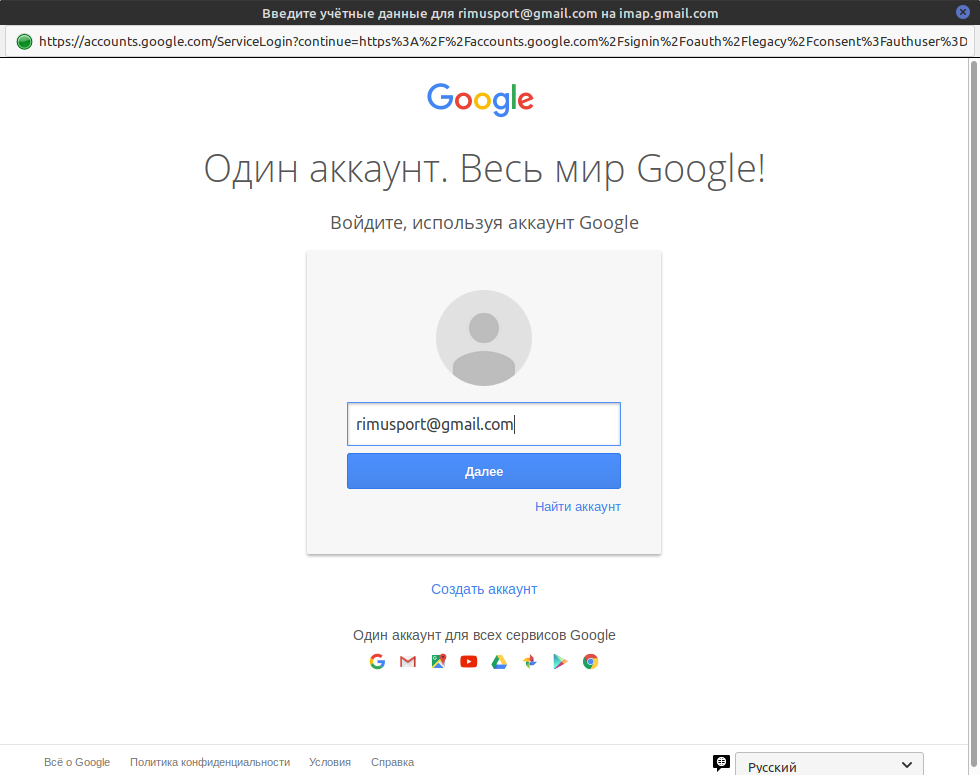
В разделе «Основные сведения», в пункте «Описание» советую написать пару слов о канале (про что ваш канал / какую нишу вы будете снимать, опять же для того, чтобы помочь понять Ютубу, кто вы и зачем вообще), а также по желанию можете оставить электронную почту для сотрудничества, добавить ссылки на ваши соцсети.
*Но нужно понимать, что оставив свою почту, на нее могут присылать всякие рекламные предложения, спам и прочее.
**Указав ссылки на свои соцсети, вы также повышаете шансы на одобрение монетизации, показывая человеку, который будет проверять ваш канал на монету, что вы являетесь автором, продвигаете ваше творчество и за пределами YouTube.
Готово! Вы полностью настроили ваш американский YouTube-канал для работы и заработка!
Как получить ряд бонусов и быстрее начать зарабатывать на американском YouTube, создавая легкий контент?
Теперь смело можно приступать к созданию контента и покорению рекомендаций на YouTube, а для этого не обойтись без нужных инструментов.
То, что вы будете снимать (ниша) — первый и самый важный шаг на пути к монетизации, поэтому для всех, кто дочитал эту статью до самого конца, я подготовил бонус!
3 ниши для старта
Как я уже обозначил, ниша — это половина успеха на американском YouTube, ведь если вы снимаете то, что пользуется высоким спросом и имеет маленькую конкуренцию, то считай, вы уже победили!
Видеоурок
Конечно хорошо владеть информацией о том, что нужно снимать, но вот только не всегда понятно, как это делать. Поэтому, я подготовил 8-минутный урок по созданию контента в одной из этих ниш.
Способ продвижения
Тут все понятно, как дважды два. Вы выбрали нишу, и даже разобрались как создавать в ней контент, остается только научиться продвигать его, чтобы покорить рекомендации! Секретный способ продвижения то, что вам нужно.
Забрать этот бонус можно абсолютно бесплатно, по
ссылочкев моем Телеграм чат-боте, но раздача ограничена по времени и числу пользователей!
Успеют только те, кому это действительно нужно.
© Все права защищены 2022
Политика конфиденциальности
Публичная оферта
ИП Слета Павел Павлович
ОГРН 321344300100092
ИНН 344505194278
Как создать канал на Ютубе – пошаговая инструкция от Elit-Web
Сегодня YouTube — это площадка, которая входит в первую тройку по посещаемости среди пользователей. Если в планах активное продвижение своего бизнеса и привлечение новой аудитории, то предлагаем ознакомиться детальнее с правилами этой площадки и тем, как создать канал на YouTube.
Основные преимущества «Ютуб»-канала
В интернет-маркетинге есть правило — чем больше способов привлечения клиентов используется в работе, тем лучше. Бизнесу может быть интересно продвижение на крупнейшем мировом видеохостинге, поскольку появляется дополнительная возможность представить свой бренд большой аудитории. Новый канал на YouTube позволяет:
- увеличить количество переходов на сайт и активизировать продажи.
 Если в описания в видео регулярно добавлять ссылки, то заинтересованные потребители смогут сразу переходить к заказу продукции;
Если в описания в видео регулярно добавлять ссылки, то заинтересованные потребители смогут сразу переходить к заказу продукции; - повысить лояльность клиентов. Представители компании получают возможность наладить контакт напрямую через прямые эфиры, информационные ролики, что повышает доверие к бренду;
- находить новых потребителей с помощью внутренней рекомендательной системы видеохостинга. Аналитика YouTube дает полную информацию о составе и характеристиках вашей ЦА;
- получать отдачу от качественного видео в течение долгого времени. Ролик может показываться аудитории до года, а по некоторым данным до 5 лет, что намного дольше, чем стандартная рекламная кампания.
Кроме всего этого, канал со временем может стать дополнительным источником доходов, если количество подписчиков достигнет как минимум тысячи. Так что не бойтесь заявить о своем бренде на этом популярном видеохостинге, а мы расскажем далее, как создать канал на YouTube.
Регистрация аккаунта YouTube
Чтобы начать работать со своим новым каналом, нужно зарегистрироваться на «Ютубе». Делают это на стартовой странице, где в правом верхнем углу есть кнопка «Войти». Кликнув на нее, вы перейдете в меню, предлагающем создать новый аккаунт.
Можно, конечно, воспользоваться существующим аккаунтом в Google, но специалисты советуют создать новый, чтобы не подтягивались рекомендации по просмотренным видео. Также можно будет в перспективе поручить выполнение каких-либо дел кому-то другому и дать ему доступ ко всем данным.
В процессе регистрации нового аккаунта необходимо будет ввести свой номер телефона и подтвердить, что вы согласны с политикой конфиденциальности, которую предлагает сервис.
Как создать канал на «Ютубе»?
Создание канала YouTube
После завершения процедуры регистрации создать канал на «Ютубе» не составит особого труда. Нажимаем на кнопку управления аккаунтом и получаем доступ к такой вкладке.
Далее пользователю откроется окно, в котором нужно будет ввести название нового канала и завершить процесс его создания.
Название для канала
Отдельно стоит сказать о выборе названия для вашего нового канала. Ведь, как известно, «как вы яхту назовете, так она и поплывет». Для персонального блогера лучше, чтобы звучало его имя или фамилия. Сейчас важна персонализация в бизнесе. Для корпоративного канала можно взять за основу название организации/торговой марки или подобрать ключевое слово и транслитерировать его.
Как настроить свой канал на «Ютубе»?
На этом этапе займемся тем, чтобы придать нашему каналу симпатичный внешний вид. Без этого стартовая страница будет довольно безликой.
Аватар
Этот элемент страницы позволит отличаться от других. По умолчанию на скучном фоне в круглом окошке будет светиться первая буква названия канала. Сюда можно поставить свое фото для персонального влога, лого ― для компании, символ.
Для изменения этого элемента войдем во вкладку «Настроить вид канала».
Вам откроется раздел «Творческая студия», где можно загрузить выбранное изображение для своего профиля.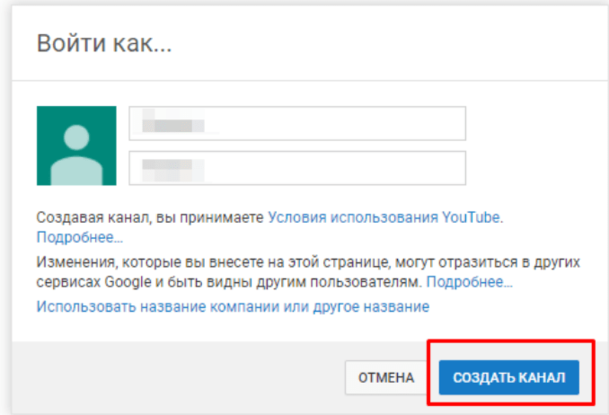
Обратите внимание, что картинка должна быть квадратной и иметь размер не менее 98×98.
Шапка
Одновременно с фото профиля стоит персонализировать и шапку профиля, добавив баннер. Сделать это можно в этом же меню. Только предварительно нужно подготовить изображение формата 2048 x 1152.
В отличие от аватара шапка будет занимать много место на экране пользователя, поэтому важно визуально выделить главную идею своего канала. К примеру, можно сделать акцент на:
- информативности;
- уникальности;
- экспертности.
Все это поможет выделить ваш канал на Youtube.
Вид страницы
На следующем этапе настраивают то, какой будет стартовая страница канала, будет ли ее вид отличаться для подписчиков и тех, кто еще не подписался, какие разделы будут доступны пользователям.
Выполняют эту настройку во вкладке «Главная страница» «Творческой студии».
Здесь же можно настроить продвижение короткого трейлера или очередного видео, загруженного на хостинг.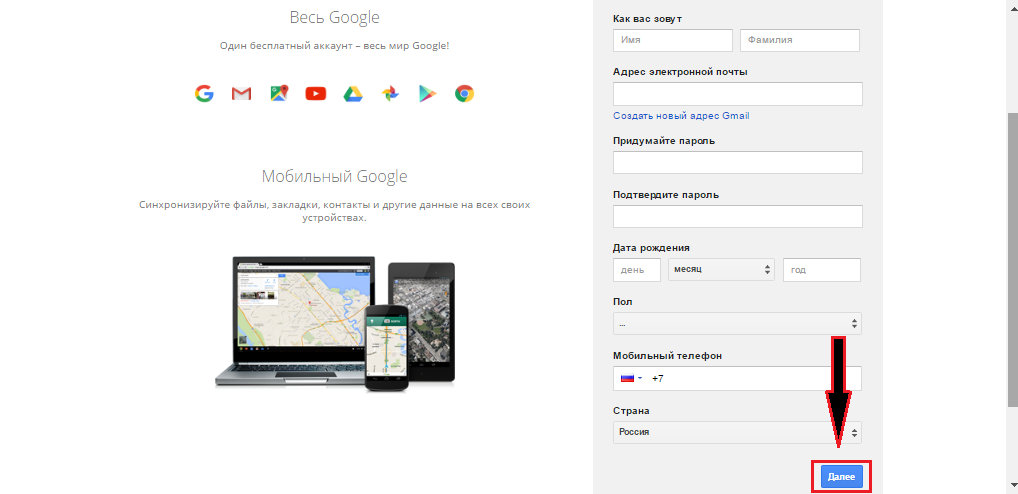
Кроме этого, в этой вкладке можно добавить новые разделы. Это структурирует материал и позволяет зрителю быстрее сориентироваться на вашем канале.
Описание
Если вы серьезно решили создать канал в «Ютубе» и заняться его раскруткой, этот элемент игнорировать нельзя. Его пишут не только для того, чтобы привлечь новых подписчиков, но и чтобы использовать в поисковом продвижении. Желательно, чтобы текст был уникальным, полезным для пользователей и в нем были ключевые слова, отражающие суть вашего проекта и бизнеса в целом.
Добавляют описание канала во вкладке «Основные сведения».
В этой же вкладке можно указать полезные ссылки на сайт, заполнить окно адресов электронной почты для связи с вами.
Фирменный стиль
Завершая настройку своего канала, позаботьтесь о сохранении единого корпоративного стиля. Это будет еще одним шажком к запоминаемости вашего бренда и повышению лояльности клиентов. Так что внимательно проследите за тем, чтобы визуальные элементы — аватар, шапка и логотип канала, который будет появляться в углу каждого видео, — были выполнены в едином стиле.
Как создать второй канал на «Ютубе»?
Иногда компания продвигает свои услуги, ориентируясь на разные группы аудитории. Естественно, подход к контенту в таких случаях будет разным. Тогда может возникнуть вопрос, как создать второй канал на «Ютубе», чтобы передавать информацию по-разному. Для этого необязателен новый аккаунт, можно поступить следующим образом.
На главной странице канала выбираем вкладку «Настройки».
Откроется доступ к дополнительным функциям, где вы можете создать новый или настроить YouTube-канал, который уже есть.
Как монетизировать YouTube-канал и начать зарабатывать?
«Ютуб» — это не только площадка, где каждый может найти интересный для него контент, это и платформа, которая позволяет неплохо заработать. Но размеры вашей будущей прибыли напрямую зависят от того, каков ваш канал, сколько он имеет подписчиков, насколько авторитетен он в глазах пользователей.
Только после первичного наполнения канала полезным контентом и прихода первых посетителей можно говорить о том, чтобы заняться его продвижением и монетизацией.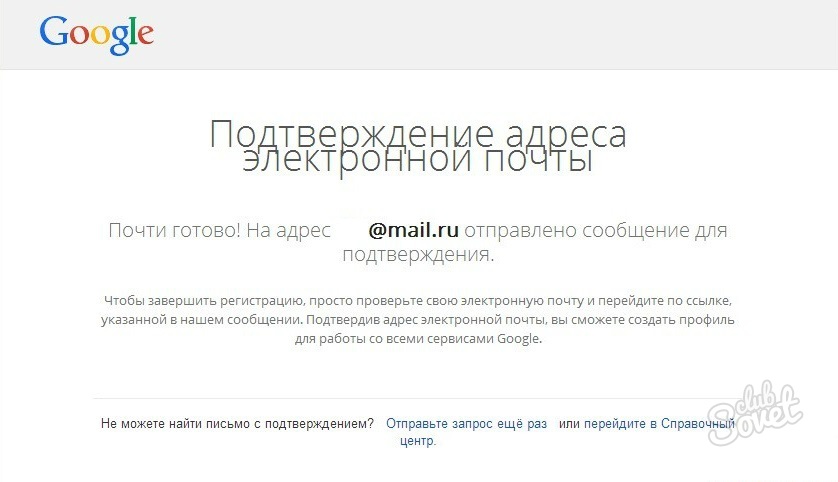 Это можно сделать с помощью участия в партнерских программах и прямой продажи рекламы на своем канале. О том, как настроить рекламу в YouTube, мы говорили в одной из наших предыдущих публикаций.
Это можно сделать с помощью участия в партнерских программах и прямой продажи рекламы на своем канале. О том, как настроить рекламу в YouTube, мы говорили в одной из наших предыдущих публикаций.
Для участия в партнерских программах в режиме «Творческой студии» входят во вкладку «Монетизация» и подают заявку на участие в программе.
Заключение
Как показывает практика, YouTube — это такая площадка, которая постоянно развивается, позволяет рассказать о себе новым клиентам. Одно из главных ее преимуществ — это трансляция видеоконтента, а сегодня это очень перспективное направление. В этой публикации вы узнали о том, как создать Youtube-канал, а ранее мы публиковали материал о продвижении YouTube канала. Все это достижимо, когда сформулирована четкая цель в развитии бизнеса и делом занимаются профессионалы. Если возникнут вопросы, наши специалисты помогут создать и раскрутить канал на популярном видеохостинге.
FAQ
Как сделать «Ютуб»-канал закрытым?
В некоторых случаях может понадобиться ограничить доступ к некоторым видео. К примеру, это актуально, если вы планируете запустить платную подписку или видеокурс. Настроить эту функцию можно в «Творческой студии». Там нужно войти во вкладку «Контент» и выбрать «Параметры доступа».
К примеру, это актуально, если вы планируете запустить платную подписку или видеокурс. Настроить эту функцию можно в «Творческой студии». Там нужно войти во вкладку «Контент» и выбрать «Параметры доступа».
Вам откроется меню, в котором можно выбрать способ доступа к видео: открытый, доступен по ссылке или ограничен. В последнем случае предоставить возможность просмотра можно, если ввести e-mail тех, кто оплатил подписку.
Как добавить первое видео на свой YouTube-канал?
Работа видеохостинга настроена таким образом, чтобы загружать видео на канал или организовывать трансляции было просто. Только на стартовой странице таких кнопок перехода к добавлению ролика три. Нажимаете на любую из них, и откроется окно для загрузки файла. Пока будет загружаться видео, нужно заполнить обязательные поля с названием и описанием, указать хештеги. Обязательно сохраните все изменения, и первое видео будет опубликовано.
Где посмотреть статистику созданного канала и видео?
С начала 2021 года создателю канала на YouTube стала доступна аналитическая информация о действиях пользователей. Теперь можно отследить определенные параметры во вкладке «Аналитика» в меню «Творческой студии». Система предоставит данные за 28 последних дней по показателям обзора, просмотров, взаимодействий, аудитории. Все это позволяет регулировать свои действия на канале.
Теперь можно отследить определенные параметры во вкладке «Аналитика» в меню «Творческой студии». Система предоставит данные за 28 последних дней по показателям обзора, просмотров, взаимодействий, аудитории. Все это позволяет регулировать свои действия на канале.
Как создать канал на YouTube и управлять им
Итак, вы думаете о создании канала на YouTube. Это замечательные новости! YouTube стоит включить в вашу стратегию управления социальными сетями, учитывая, что это второй по посещаемости веб-сайт после Google, а видео — такой популярный и привлекательный формат контента.
Если вы уже все настроили на YouTube и ищете другие идеи, основанные на стратегии, ознакомьтесь с нашим Полным руководством по маркетингу на YouTube. Но если вы только начинаете, оставайтесь с нами, и к концу этого блога у вас будут все инструменты и шаги, необходимые для создания канала YouTube и управления им, включая идеи для видео, как снимать и загружать видео, а также советы по вовлечению.
Содержание
Как создать канал YouTube
Как сделать видео на YouTube
YouTube Video Idea
Примеры Wytube Video Apaments
Youtube Video Apaments
Youtube Video Tampaint
Как создать канал на YouTube
Чтобы начать маркетинг на YouTube, вам, конечно же, сначала нужен канал. YouTube принадлежит Google, поэтому самым первым шагом является регистрация учетной записи Google.
1. Создайте учетную запись Google
Возможно, у вас уже есть одна из них, будь то для работы или личного использования. Вы можете использовать одну из этих существующих учетных записей, если хотите, но на самом деле мы рекомендуем настроить учетную запись Google специально для привязки к вашему каналу YouTube .
Это упрощает организацию (например, уведомления по электронной почте от YouTube) и упрощает добавление и удаление менеджеров сообщества канала.
Совет : Используйте легко запоминающийся адрес электронной почты , к которому затем могут получить доступ несколько человек, в отличие от модели «[имя] @ [домен компании]». Мы предлагаем что-то вроде «маркетинг@» или «фильм-видео-контент@».
2. Войдите на YouTube
Теперь самое интересное! Настройка своего канала. Поскольку вы уже создали свою учетную запись Google, подключиться к YouTube очень просто. Вы знаете эту сетку квадратов с главной страницы Google или доступную из Gmail или Google Диска?
Нажмите на нее, и вы увидите все доступные приложения. Вы можете щелкнуть YouTube здесь или перейти непосредственно по URL-адресу (youtube.com).
Когда вы окажетесь на главной странице YouTube (вы уже должны войти в систему), выберите круглый значок с фотографией профиля в правом верхнем углу. Вы увидите всплывающий длинный список опций.
Нажмите «Создать канал».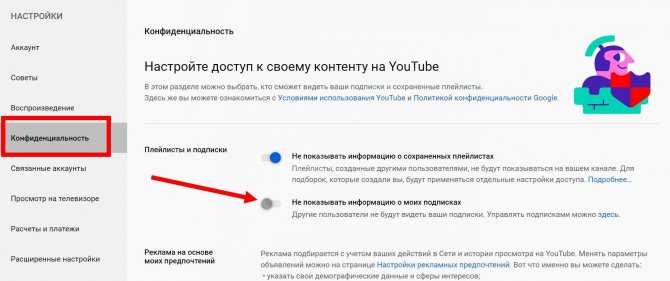 Помните: у вас есть учетная запись YouTube автоматически через вашу учетную запись Google, с помощью которой вы можете искать, подписываться и смотреть видео других людей, но на самом деле у вас еще нет собственного канала . Как только вы это сделаете, вы можете публиковать свои собственные видео!
Помните: у вас есть учетная запись YouTube автоматически через вашу учетную запись Google, с помощью которой вы можете искать, подписываться и смотреть видео других людей, но на самом деле у вас еще нет собственного канала . Как только вы это сделаете, вы можете публиковать свои собственные видео!
3. Настройте свой канал на YouTube
Теперь вы получите инструкции по настройке своего канала!
При появлении запроса на выбор имени рекомендуется создать собственное имя . Вы всегда можете изменить это позже, поэтому не беспокойтесь слишком сильно, если у вас еще нет идеального. Эта опция также означает, что вы можете настроить изображение профиля.
Вы введете название своего нового канала и примете положения и условия на следующем экране.
YouTube теперь также предоставляет возможность создать дескриптор с символом @ (точно так же, как Twitter или Instagram). Это можно использовать, когда люди ссылаются на вас в комментариях, а также это еще один полезный способ найти ваш канал. Но, возможно, самым большим преимуществом является то, что он позволяет вам создать уникальный URL-адрес канала — функция, ранее доступная только создателям с определенным количеством подписчиков.
Это можно использовать, когда люди ссылаются на вас в комментариях, а также это еще один полезный способ найти ваш канал. Но, возможно, самым большим преимуществом является то, что он позволяет вам создать уникальный URL-адрес канала — функция, ранее доступная только создателям с определенным количеством подписчиков.
4. Добавьте фотографию профиля и изображение баннера
Обратите внимание, что баннер длинный и тонкий, поэтому убедитесь, что ваше изображение соответствует этим размерам. Правильный размер обложки вашего канала YouTube — 2560 x 1440 пикселей.
Если вы ищете другие размеры изображений для всех платформ социальных сетей, ознакомьтесь с нашим полным руководством по размерам изображений в социальных сетях.
У нас также есть блог с важными размерами видео для социальных сетей .
Фотография профиля круглая и обычно будет вашим логотипом. Это то, что будет отображаться рядом с названием вашего канала в опубликованных видео и в комментариях.
Размеры фотографии профиля YouTube: 250 x 250 пикселей.
5. Загрузите трейлер канала
Не пропустите это! Если у вас нет подготовленного сразу, ничего страшного, но обязательно загрузите его, как только он у вас появится. Это видео отображается на видном месте, и автоматически начинает воспроизводиться, когда люди посещают ваш канал .
Для получения дополнительных советов по созданию трейлера для вашего канала YouTube посетите наш блог: 10 советов по увеличению числа подписчиков YouTube
Как сделать видео для YouTube
Процесс создания видео для YouTube можно представить в четырех основных аспектах. этапы:
- 📓 План
- 🎥 Фильм
- ✂ РЕДАКТИРОВАТЬ
- ⬆ Загрузка
Каждый из этих шагов может быть разбит на несколько подтепе.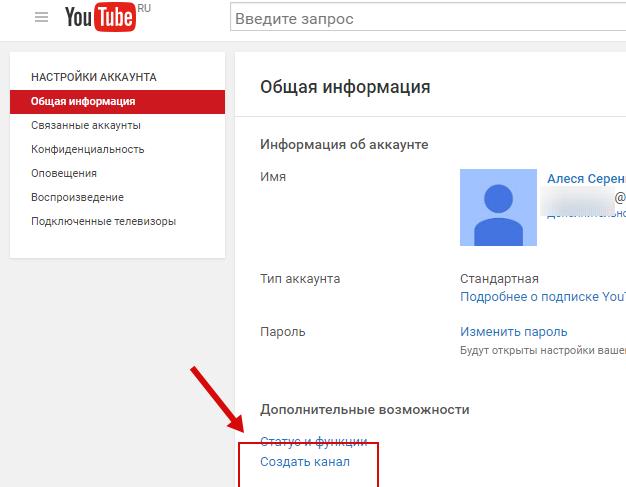 Читайте лучшие советы по созданию отличных видео на YouTube!
Читайте лучшие советы по созданию отличных видео на YouTube!
1. Этап планирования: концептуализация, написание, раскадровка, репетиция
Первое, что вам нужно сделать, это спланировать видео . Подумайте о своей теме, целях, запишите основной список кадров, определите общую продолжительность съемки (каламбур!), и отрепетируйте, чтобы знать, нужно ли это корректировать. Это также этап, на котором вы должны составить график съемок.
Совет : учитывайте буферное время на случай, если погода или другие непредвиденные обстоятельства повлияют на ваш график съемки.
Концептуализация
Помните, что более сложные концепции, требующие нескольких кадров, ангелов, декораций, людей и локаций, потребуют больше времени для съемки и редактирования. Если вы только начинаете создавать видеоконтент, постарайтесь свести к минимуму причудливые элементы, пока не поймете, сколько времени уходит на создание ваших видео.
Есть множество идей для видео на YouTube, поэтому подумайте о своих целях. Вы должны придерживаться одной основной цели для каждого видео — это не только сделает ваш контент коротким, но и сфокусирует его. Это важно для брендов, пытающихся расширить свое присутствие на YouTube, поскольку это означает, что вы можете создавать больше видео за более короткий промежуток времени.
Нужно вдохновение? Посмотрите эти 50 идей для видео, чтобы начать!
На этапе планирования вы также можете определить необходимое оборудование. Убедитесь, что у вас есть правильное освещение, звук и, конечно же, камеры. Если это возможно с финансовой точки зрения, хорошей идеей будет установка нескольких камер для более легкого редактирования и приятных вариаций.
Напишите
Напишите базовый сценарий и подготовьте раскадровку, включая любые установленные инструкции или блокировки, которые вы хотите включить. Опять же, это может показаться фантастическим, но это не обязательно.
Для скрипта придерживаться основ . Не беспокойтесь о правильном форматировании сценария. Вам просто нужно иметь представление о том, что люди говорят и когда. Возможно, вам придется многое вырезать, поэтому пишите больше, чем вам кажется нужным.
Раскадровка
Раскадровка не является строго обязательной, но может быть чрезвычайно полезной. Используйте белую чистую бумагу 8х11 — по 1 на каждый запланированный кадр. Опять же, не беспокойтесь о полировке. Достаточно наклеить фигурки и простые формы, чтобы указать, где находятся камеры. Самое приятное в раскадровке то, что вы можете использовать ее до напомните себе о других элементах, которые вы хотите добавить в свое видео , таких как карточки с похожим контентом, звуковые эффекты, графика и т. д. Наклейки с указанием места размещения этих элементов — отличный трюк (и вы поблагодарите себя в редакция!).
Репетиция
Это абсолютно важный шаг, и его не следует преуменьшать или откладывать до последней минуты.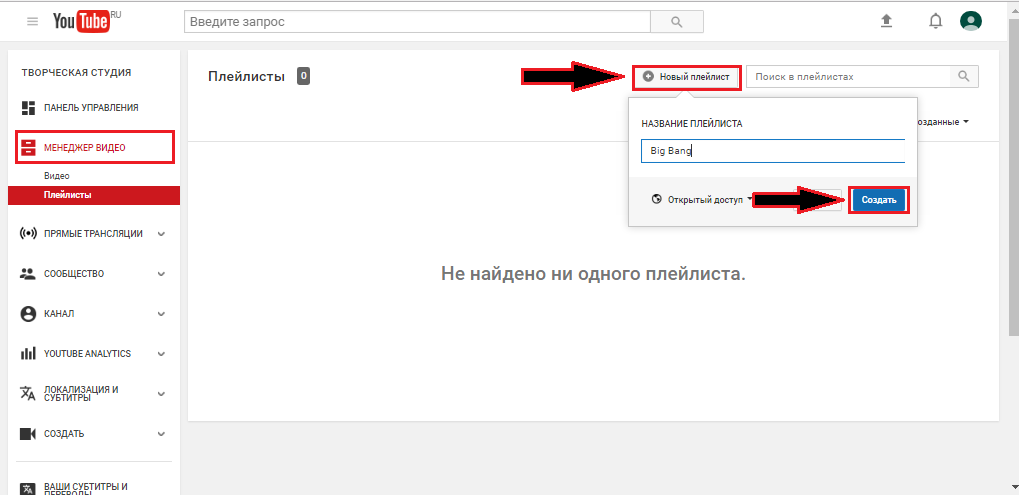 Именно во время репетиции вы обнаружите определенные блокираторы , такие как слишком долгая установка определенного кадра или диалога, который трудно сделать правильно без нескольких дублей.
Именно во время репетиции вы обнаружите определенные блокираторы , такие как слишком долгая установка определенного кадра или диалога, который трудно сделать правильно без нескольких дублей.
2. Фильм
Съемка видео должна быть простой, если вы посвятите достаточно времени правильному планированию. У вас есть все ваши кадры, свет, звук и съемочное оборудование, ваш операторский талант отрепетировал. Делать очень мало, кроме пресс-записи!
Во время съемок уделяйте особое внимание непрерывности . Вы же не хотите застревать в процессе редактирования, осознавая, что бутылка с водой исчезает и снова появляется на заднем плане, или происходит непреднамеренная смена гардероба, или дневной свет неожиданно сменяется ночью.
Совет : Попросите кого-нибудь взять на себя роль руководителя сценария, который может следить за возможными ошибками непрерывности во время съемок.
Edit»> 3. РедактироватьДобро пожаловать на этап редактирования! Здесь все, что вы сняли, будет обрезано, улучшено и собрано в единое видео. Во время редактирования вы также добавите любые эффекты, цветокоррекцию, аудиокоррекцию, текст, графику и музыку.
Редактирование может быть медленным и трудоемким, особенно если вы к этому не привыкли. Если у вас есть это в вашем бюджете, подумайте о том, чтобы нанять кого-то, кто сделает это за вас. Если вы будете делать это самостоятельно, вы определенно сможете обойтись стандартное программное обеспечение для редактирования, такое как iMovie .
Какие форматы видео поддерживает YouTube?
Прежде чем перейти к этапу загрузки, вам необходимо экспортировать видео . YouTube поддерживает большинство форматов, поэтому маловероятно, что вы перейдете к этапу 4 с неправильным форматом.
Форматы видео, принятые YouTube (от support. google):
google):
- .MOV
- .MPEG4
- .MP4
- .AVI
- .WMV
- 9 0.0MPEGPS
- .FLV
- 3GPP
- WEBM
- DNXHR
- PRORS
- CINEFORM
- HEVC (H365)
4. Выгрузка: Название, The Description, Thumbnail, Publish
канал! YouTube делает этот процесс очень простым, и всего несколькими нажатиями кнопки вы будете в пути.Перейдите на домашнюю страницу YouTube и щелкните маленький значок камеры рядом со значком своего профиля в правом верхнем углу. Появятся две опции: «Загрузить» или «Вступить в эфир». Выберите «Загрузить».
На следующем экране вы можете найти свой видеофайл на компьютере или перетащить его прямо в окно.
Оттуда вы увидите обратный отсчет прогресса по мере загрузки вашего видео. Пока это происходит, вы можете добавить заголовок и описание .
Название видео
Название вашего видео — это лучшее место для включения ключевых слов, помогающих вам появляться в релевантных поисковых запросах. Ваш заголовок должен состоять максимум из 66 символов, быть описательным и избегать кликбейта . Подумайте о своем заголовке так же, как о теге заголовка для статей блога и целевых страниц.
Обычной практикой для многих создателей является выбор звукового фрагмента из второй половины видео и выделение его в заголовке. Это побуждает зрителей просматривать более половины контента, чтобы перейти к той части, на которую они нажали, тем самым увеличивая количество показов, подписчиков и другие показатели вовлеченности.
Например, в видео ниже Филиппа Су не упоминает тему видео почти до 5 минут (отметка времени 4:50, если вам интересно).
Описание
Теперь вы можете включать временные метки в описание видео, если хотите, и это высоко ценится зрителями.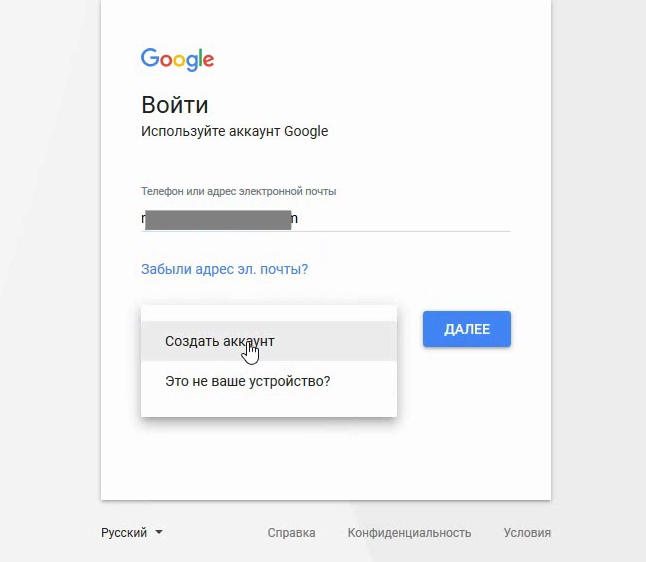 Однако убедитесь, что эта тактика соответствует вашим целям.
Однако убедитесь, что эта тактика соответствует вашим целям.
Это может быть рискованным шагом, поскольку вы приглашаете людей просмотреть только небольшую часть видео, после чего они могут отказаться. Предоставление временных меток отлично подходит для видеороликов с практическими рекомендациями или особенно длинных видеороликов .
Существует ограничение в 800 слов для описания видео на YouTube, при этом первые 25-30 слов появляются перед призывом к действию «узнать больше».
Тщательно подумайте об этих первых 30 словах на случай, если люди не нажмут, чтобы увидеть остальные.
Часто пользователи YouTube используют остальную часть описания, чтобы включить ссылки на блог, веб-сайт, другие каналы социальных сетей или добавить дополнительную информацию о теме видео.
Миниатюра
Вы также увидите опцию Выбрать миниатюру . Настоятельно рекомендуется создать миниатюру самостоятельно, а не использовать один из автоматических вариантов, предварительно выбранных YouTube.
Миниатюра играет огромную роль в том, что определяет количество кликов по вашим видео. Сделайте свою миниатюру популярной благодаря четким изображениям или графике и легко читаемому тексту. Он также может дополнять ваш заголовок , создавая более заманчивые причины для просмотра зрителем, как в этом примере:
Мы сразу видим, 1) что мы собираемся получить какую-то «правду» и 2) что создатель контента по какой-то причине избегала делать это видео или это заявление, только из-за ее миниатюры и выбора названия .
Публикация
Продолжайте шаги по публикации вашего видео, включая добавление карточек и конечной заставки, которая ссылается на похожий контент :
Это отличная практика для поддержки других каналов YouTube, а также для поддержания интереса людей к вашему контенту.
Последний шаг — либо запланировать свое видео, либо опубликовать его в прямом эфире!
Идеи для видео YouTube
Если вам не хватает идей для контента, попробуйте одну из следующих популярных категорий:
How-tos & Tutorials»> 1. Практические руководства и учебные пособияВидео с практическими рекомендациями относительно просто сделать, они отлично подходят для поисковой оптимизации YouTube и очень полезны для зрителей. Креативно подумайте о том, какой контент с практическими рекомендациями или учебным пособием вы могли бы создать. Существует множество вариантов создания полезного и информативного контента, и если он окажется полезным, им будут делиться и поощрять повторные просмотры.
Например, популярный магазин одежды для активного отдыха REI часто публикует видеоролики о настоящих приключенческих видах спорта, таких как скалолазание в примере ниже:
2. Отзывы
Публикуйте отзывы и отзывы ваших клиентов или подборку видео с положительными отзывами. Это полезный контент, предназначенный для разных аудиторий, включая потребителей, потенциальных сотрудников и потенциальных новых партнеров.
3.
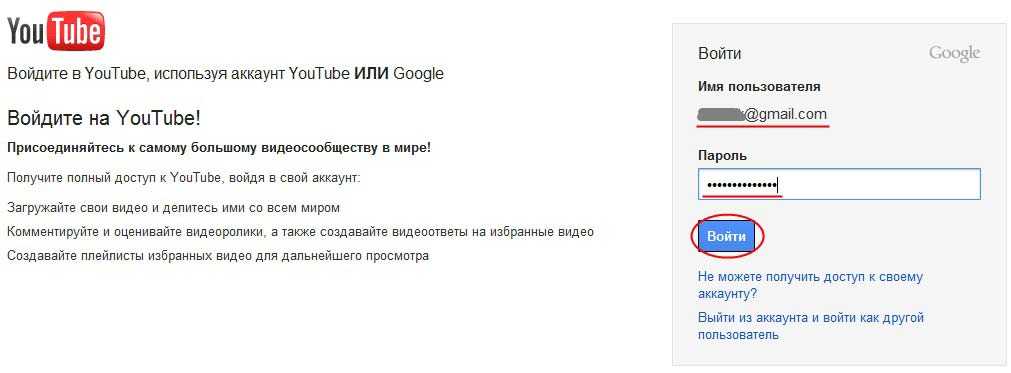 Корпоративная культура
Корпоративная культура Еще одна популярная видео-идея для брендов на YouTube — , демонстрирующая корпоративную культуру , информационные кампании и другие инициативы компании. Вы также можете создать список воспроизведения для закулисных съемок, что является отличным способом показать индивидуальность и подлинность.
Это отличные идеи для видео, которые помогут вам начать работу. Ознакомьтесь с разделом ниже, чтобы узнать о некоторых других уникальных и забавных идеях из успешных аккаунтов брендов на YouTube:
Примеры отличных видеокампаний на YouTube
Не знаете, с чего начать разработку концепции видео? Эти бренды мыслит нестандартно , создавая контент, который интересно смотреть и который по-прежнему актуален для их бренда.
Многие кампании также вдохновили бесконечных подражателей, что является верным признаком их эффективности и популярности, поскольку имитация является самой искренней формой лести:
Wired: "auto-complete interview"»> 1. Wired: «интервью с автозаполнением»Если вам нужен пример того, как бренд мыслит нестандартно и добивается успеха, не ищите дальше журнала Wired Magazine. Серия интервью Wired Auto-Complete — одна из самых популярных. Суть проста: знаменитости получают карточки с самыми популярными вопросами Google о них и отвечают на них. Вот и все.
Радость от этих видео исходит от случайного голоса за кадром, то ли ассистента актера, то ли видеопродюсера Wired, небрежно ломающего эту четвертую стену, или от того, как интервьюируемые отвечают на вопросы с ходу (многие пожилые люди высмеивают грамматику сокращенного поиска Google), и когда это пара интервьюируемых, а не один человек, как они реагируют на ответы других.
2. Wired: «спросите эксперта»
Wired действительно поражает воображение, когда дело доходит до понимания игры YouTube и владения ею, поэтому нам пришлось включить их дважды. Их серия «Спросите эксперта» невероятно интересна и знакомит зрителей с удивительными людьми с уникальной работой, помимо знаменитостей, упомянутых в их автозаполненных интервью.
Их серия «Спросите эксперта» невероятно интересна и знакомит зрителей с удивительными людьми с уникальной работой, помимо знаменитостей, упомянутых в их автозаполненных интервью.
3. Allure: «уникальная красота»
В последние годы многие косметические и модные бренды на YouTube добились больших успехов, представляя более широкий стандарт красоты.
Такие бренды, как Allure, являются одними из лучших, предлагая серии макияжей для всех, от бортпроводников до фигуристов, и уделяя одинаковое внимание уникальной красоте за пределами того, что можно было бы считать «нормой».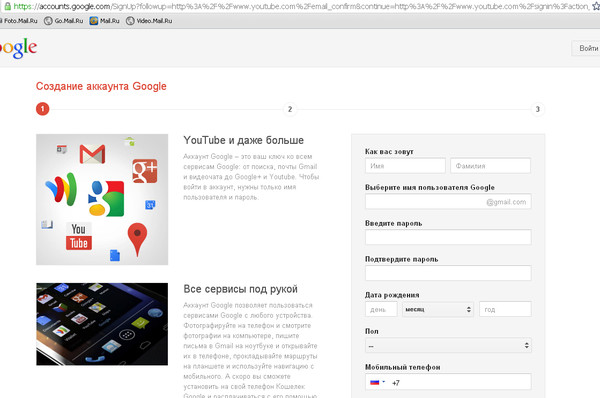
4. BuzzFeed: «играет со щенками»
Хорошо, но кто не хочет смотреть, как ваши любимые знаменитости играют со щенками, одновременно отвечая на вопросы фанатов?! Простой акт отвлечения внимания ослабляет их бдительность, давая зрителям то чувство подлинности, которого мы все жаждем. А кто может злиться на щенков?
Все щенки готовы к усыновлению, поэтому кампания также привлекает внимание к нуждающимся животным, а это всего лишь теплые пушистики вокруг.
Управление вашим каналом YouTube
Когда дело доходит до управления вашим каналом, это больше, чем просто создание и публикация видео. Чтобы увеличить количество подписчиков и вовлеченность, вам нужно продвигать, взаимодействовать со своими подписчиками и соблюдать регулярный график публикаций.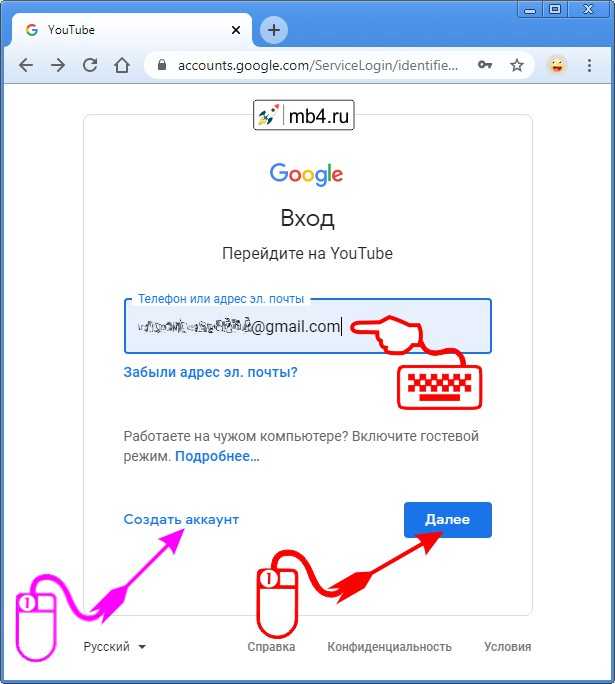
1. Продвигайте
Продвигайте свой канал на других страницах в социальных сетях, просто размещая видео вместо статических изображений. Видеоконтент является более привлекательным, доказано, что он увеличивает количество потенциальных клиентов и продаж, и его легче привлечь внимание, а это означает, что вы также улучшите свои показатели вовлеченности в Twitter, Facebook и LinkedIn.
Не верьте нам на слово:
- 84% маркетологов говорят, что видео помогло им привлечь потенциальных клиентов. (Wyzowl)
- 78 % маркетологов говорят, что видео непосредственно помогло увеличить продажи (Wyzowl)
Электронная почта — еще один отличный способ привлечь людей на ваш канал. Вы можете вставлять видео прямо в электронные письма, но иногда это может не работать для получателя в зависимости от службы электронной почты, которую он использует. Поэтому вместо этого рекомендуется просто ссылаться на видео.
Если вы хотите встроить видео , используйте статьи блога! Вовлекайте людей и оставайтесь на вашем сайте, меняя содержание блога. Это отличная тактика UX, так как некоторые люди лучше реагируют или узнают из видео, чем из слов, поэтому вы предоставляете два варианта, которые предлагают одинаковую информацию.
2. Вовлеченность
Вовлеченность является ключевым показателем для других сайтов социальных сетей, то же самое верно и для YouTube. Если вы делаете развлекательный и полезный контент, он все равно может не собрать комментариев и подписчиков, поэтому не забудьте напомнить людям комментировать до 9.0007 задать вопрос или создать опрос .
Оптимизация комментариев и метаинформации на YouTube
Многие создатели контента на YouTube закрепляют комментарий , чтобы заполнить раздел комментариев, описать продукт, показанный в видео, или предложить людям подписаться. Ниже приведен отличный пример канала, который делает все правильно для оптимизации просмотров, вовлеченности и SEO:
Ниже приведен отличный пример канала, который делает все правильно для оптимизации просмотров, вовлеченности и SEO:
Крошечные дома и выход из сетки — тема, которая в последние годы стала популярной как лесной пожар. На этом канале в каждом видео рассказывается отдельная история Tiny House.
Вы можете видеть, как они оптимизировали свои метаданные видео для привлечения ключевых слов Tiny House , используя теги (стрелка вверху), и прикрепили комментарий, раскрывающий то, что зрители могут ожидать увидеть. Вы также можете видеть, что их комментарий имеет 52 ответа, а само видео имеет более 3000 комментариев.
Подробнее о SEO-оптимизации YouTube
Публикации в сообществах
В 2016 году YouTube представила функцию «Сообщество», чтобы конкурировать со стилем публикации других каналов социальных сетей и предоставить учетным записям брендов больше точек взаимодействия. Каналы с 10 000 тысяч подписчиков и более могут делиться постами, гифками и опросами .
См. пример из WatchMojo:
Если вы привыкли слышать, как пользователи YouTube напоминают вам «нажать на колокольчик» для получения уведомлений об активности на канале, это одна из причин. Вы получите уведомление, если вкладка «Сообщество» будет обновлена — это важно, поскольку она недоступна нигде, кроме самой страницы канала.
3. Используйте YouTube Shorts
YouTube вскочил на поезд короткометражных видео вслед за популярностью TikTok и Instagram Reels. YouTube Shorts — отличный способ привлечь новую аудиторию. Одна из лучших функций, добавленных YouTube, — это возможность создавать короткое видео непосредственно из более длинного видео, что позволяет брендам и создателям очень легко начать производство своих короткометражных фильмов.
Чтобы узнать больше о влиянии коротких видеороликов и их текущей тенденции, ознакомьтесь с «Главными тенденциями маркетинга на 2023 год»!
Commit to a posting schedule for your videos»> 4. Придерживайтесь графика публикации ваших видеоЗолотое правило YouTube — соблюдение графика загрузки. По мере того, как количество ваших подписчиков растет, это становится еще более важным для привлечения внимания и постоянной аудитории.
Хороший способ держать людей в напряжении между видео — опубликовать закулисных фотографий и клипов в Instagram, Facebook, Twitter и TikTok, намекая на предстоящий контент.
Итак, вы готовы включить YouTube в свою стратегию социального маркетинга? Обязательно заполните форму ниже, чтобы получить дополнительную информацию о поиске влиятельных лиц и использовании YouTube в качестве ключевого компонента вашего подхода к работе с социальными сетями.
Как создать канал на YouTube с помощью ТЕЛЕФОНА (Полное руководство для начинающих!)
Создание канала на YouTube может оказаться непростой задачей, но конечный результат того стоит. Имея немного знаний и подготовки, создание канала YouTube может означать начало создания библиотеки контента, доступной в течение многих лет.
Если вы готовы создать канал на YouTube и начать загрузку контента, вам не нужен модный ноутбук или высокотехнологичный настольный компьютер, чтобы завершить процесс. Каждый шаг, связанный с созданием канала YouTube, может быть выполнен на 100 % с вашего смартфона.
Важно: Когда они доступны, мы используем партнерские ссылки и можем получать комиссию!
В этом руководстве мы шаг за шагом проведем вас через весь процесс, используя ТОЛЬКО ваш смартфон. Мы не только расскажем, как создать свой канал, но также дадим вам полезные советы о том, как оптимизировать настройки и функции канала для повышения рейтинга видео.
Как создать канал YouTube на телефоне: пошаговое руководство
Мы сосредоточимся на 14 различных задачах, которые помогут вам создать потрясающий канал, используя только ваш телефон, в том числе:
- #1 Как Создайте учетную запись YouTube на своем телефоне
- #2 Как создать фирменный канал YouTube на своем телефоне
- #3 Как создать пользовательское имя на YouTube
- #4 Как загрузить изображение профиля для YouTube на свой телефон
- #5 Как добавить описание для YouTube на свой телефон
- #6 Как добавить обложку канала для YouTube на телефоне
- #7 Как настроить свой канал YouTube на телефоне
- #8 Как открыть YouTube Studio на телефоне
- #9 Как изменить настройки канала YouTube на Ваш телефон
- #10 Как добавить фирменный водяной знак в ваши видео YouTube на телефоне
- #11 Как настроить параметры загрузки по умолчанию для YouTube на телефоне
- #12 Как подтвердить свой канал YouTube на телефоне
- #13 Как разблокировать все функции для вашего канала YouTube на вашем телефоне
- #14 Как загрузить видео на YouTube с телефона
Итак, если вы готовы узнать, как создать канал YouTube на мобильном устройстве, давайте начнем!
Для правильной настройки канала с полным доступом ко всем темам, которые мы собираемся раскрыть, вы должны использовать браузер YouTube , а не приложение. К сожалению, в приложении отсутствуют многие ключевые настройки для создания вашего канала, по крайней мере, на данный момент.
К сожалению, в приложении отсутствуют многие ключевые настройки для создания вашего канала, по крайней мере, на данный момент.
Итак, для начала зайдите в браузер YouTube на своем телефоне. Сразу же вы заметите значок профиля в верхнем углу, который будет отображаться серым, если вы в данный момент не вошли в учетную запись.
Войдите в систему или создайте новую учетную запись
Чтобы войти в систему или создать учетную запись, выполните следующие действия:
- Щелкните значок «Профиль» в правом верхнем углу мобильного браузера.
- Нажмите Войти, и вы будете перенаправлены на страницу входа в Google. YouTube принадлежит Google, поэтому, чтобы иметь канал, вам необходимо войти в свою учетную запись Google или создать ее с нуля
- Если у вас уже есть учетная запись Google, введите данные своей учетной записи.
 Если вы этого не сделаете, нажмите Создать учетную запись и следуйте инструкциям.
Если вы этого не сделаете, нажмите Создать учетную запись и следуйте инструкциям.
После того, как вы вошли в существующую учетную запись или создали новую, снова щелкните значок Профиль и выберите Создать канал.
В чем разница между каналом бренда и личным каналом?
При использовании приложения предоставляется единственная возможность создать личный ютуб канал . Тем не менее, это так же просто, как переключиться на настольный сайт, чтобы иметь возможность создать канал YouTube бренда — это можно легко сделать с вашего телефона.
Прежде чем мы рассмотрим, как это сделать, давайте поговорим о различиях между личными и брендовыми каналами.
Если вы хотите назначить несколько менеджеров для своего канала, используйте учетную запись бренда Личный канал YouTube может быть назван только на основе имени и фамилии пользователя, и он позволяет использовать только одного менеджера аккаунта (поэтому одно связанное электронное письмо) .
С другой стороны, канал бренда дает вам возможность создать собственное имя, а для управления учетной записью можно связать несколько адресов электронной почты. Каналы брендов имеют много преимуществ, особенно если вы нацелены на увеличение количества подписчиков на YouTube и надеетесь, что их число будет расти.
Переключаться между брендом и личным кабинетом легко, поэтому не стоит слишком зацикливаться на этом решении.
Если вы решили, что канал бренда — это то, что вам нужно, шаги по переключению с личного аккаунта довольно просты. Вот что нужно сделать за 5 шагов:
1. Начните с открытия настольной версии YouTube в мобильном браузере.
Нажмите на значок с тремя вертикальными точками на вашем телефоне Android 2. Если вы используете Android, нажмите на значок с тремя вертикальными точками в правом верхнем углу и выберите Request Desktop Site. Для iPhone: щелкните значок с двумя буквами A (AA) в верхнем левом углу и выберите Request Desktop Website.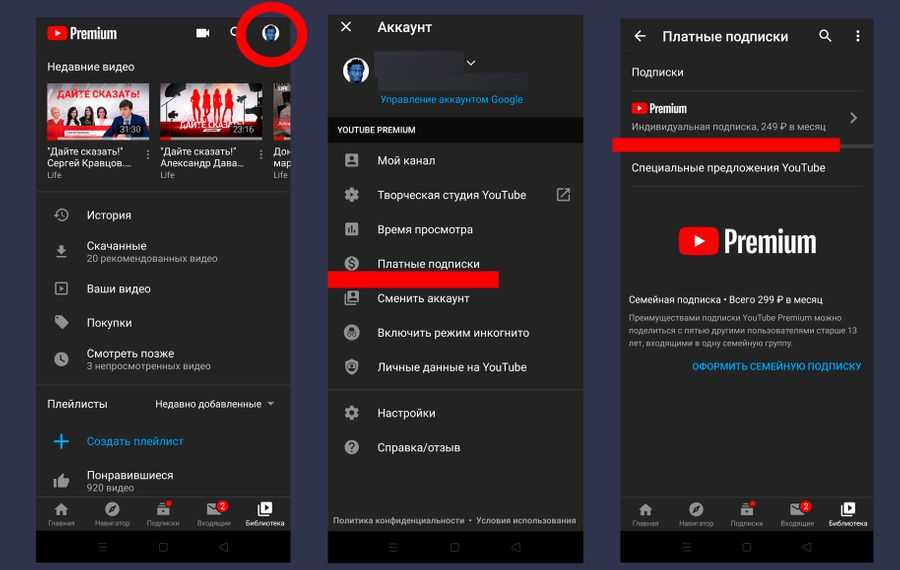
3. Отсюда вы будете просматривать YouTube, как если бы вы находились на настольном компьютере. Нажмите на значок профиля в правом верхнем углу и выберите Создать канал.
4. Теперь, когда вы используете настольную версию YouTube, следующий экран будет выглядеть совершенно по-другому. Чтобы выбрать тип канала, начните с нажатия кнопки Начать .
5. Вы попадете на экран, который дает вам выбор между личным каналом или каналом бренда. Для канала бренда выберите параметр Используйте пользовательское имя.
Теперь, когда вы создали канал своего бренда, пришло время придумать название канала.
Просто введите название своего канала, затем поставьте галочку о том, что вы согласны с условиями, и нажмите Создать. Если вам сложно выбрать имя, не беспокойтесь — вы всегда можете изменить его позже, ознакомившись с этим руководством.
Приземление на название канала может показаться невозможным, но его можно изменить позже Теперь, когда ваш канал YouTube официально создан и назван, пришло время настроить его еще больше. Лучше всего начать с загрузки изображения профиля или аватара, которые будут служить хорошим представлением вашего канала.
Лучше всего начать с загрузки изображения профиля или аватара, которые будут служить хорошим представлением вашего канала.
Для этого выберите Загрузить изображение и выберите изображение из фототеки вашего телефона. Вы можете использовать свою фотографию — это хорошая идея, если это личный канал — или изображение, характерное для вашего бренда (например, логотип компании). Просто убедитесь, что это связано с вашим каналом.
Следующим шагом будет добавление базовой информации о вашем канале, чтобы зрители знали, о чем вы. Вы можете ввести эту информацию в Сообщите зрителям о вашем канале текстовое поле, которое будет отображаться на странице About вашего канала.
Описание вашего канала должно охватывать все основные моменты вашего бренда ab out Последнее, что вы можете сделать, чтобы настроить свое описание, — это добавить несколько ссылок, ведущих непосредственно на ваши веб-сайты и учетные записи в социальных сетях — подумайте о Twitter, Instagram , Facebook и т. д.
д.
Когда описание канала вас устроит, выберите Сохранить и продолжить.
Один из лучших способов заявить о своем канале и выделить его из более чем 30 миллионов других каналов на YouTube — добавить обложку канала, также называемую баннером канала .
Обложка канала — это изображение, которое отображается в верхней части страницы вашего канала и отображается независимо от того, смотрит ли зритель со смартфона, телевизора, компьютера или планшета.
Вот шаги для настройки оформления вашего канала:
- На главной странице вашего канала выберите Настроить канал
- Нажмите Добавить обложку канала
- Загрузите изображение из фототеки вашего телефона или выберите заранее выбранный баннер из галереи обложек каналов YouTube
- Когда вас устроит обложка канала, нажмите Выберите
Качественный баннер делает канал YouTube более узнаваемым, поэтому, если вы заинтересованы в его создании, ознакомьтесь с нашим полным руководством по созданию баннера для YouTube.
Если вам нужно выполнить дополнительную настройку, нажмите на значок 9 вашего канала.0063 О вкладке .
Здесь вы можете обновить описание своего канала, ввести эти ссылки на свои учетные записи в социальных сетях, добавить адрес электронной почты для деловых запросов и указать местоположение вашего канала.
Панель инструментов YouTube Studio — это место, где вы сможете просматривать все подробности, касающиеся вашего канала, такие как аналитика, новости и обновления YouTube. Здесь же вы будете загружать все свои видео.
Откройте YouTube Studio на своем телефонеЧтобы получить доступ к этой панели, просто нажмите значок своего профиля в правом верхнем углу и выберите Студия YouTube.
Теперь пришло время внести некоторые изменения в настройки вашего канала. Начните с нажатия кнопки Settings в нижней части панели управления каналом.
Настройка параметров является важным шагом в создании канала YouTube Появится всплывающее окно Настройки , в котором можно настроить общие параметры, параметры канала, параметры загрузки по умолчанию, разрешения, параметры сообщества и соглашения. Под Общие , выберите валюту, которую использует ваш канал.
Под Общие , выберите валюту, которую использует ваш канал.
В настройках канала вы можете редактировать и добавлять дополнительную информацию о своем канале, в том числе: подходит для детей (это обязательное условие!)
Одним из пунктов в этом списке, с которым люди сталкиваются, является ввод ключевых слов, относящихся к каналу. Есть много инструментов для работы с ключевыми словами, которые могут помочь вам в этом, но вы можете начать с того, что сосредоточитесь на общих словах и фразах, которые лучше всего описывают ваш канал.
Как и добавление обложки канала, добавление фирменного водяного знака — еще один отличный способ привлечь внимание зрителей. Этот небольшой водяной знак появляется в правом нижнем углу ваших видео, и когда зрители нажмут на него, они смогут легко подписаться на канал.
Это очень маленькое изображение (150x150p), которое отображается как на настольных компьютерах, так и на мобильных устройствах, хотя на мобильных устройствах оно недоступно для кликов. Добавление этого водяного знака — одна из самых простых вещей, которые вы можете сделать, чтобы увеличить количество подписчиков!
Добавление этого водяного знака — одна из самых простых вещей, которые вы можете сделать, чтобы увеличить количество подписчиков!
Все, что вам нужно сделать, чтобы добавить это, — это перейти на вкладку Брендинг на странице настройки канала и нажать кнопку Загрузить , расположенную под функцией Водяной знак видео .
Выберите изображение для загрузки (небольшой значок подписки прекрасно работает) и выберите желаемое время показа. Затем нажмите Сохранить — вот и все!
После настройки параметров канала следующим шагом будет выбор настроек загрузки по умолчанию или настроек по умолчанию для того, как вы хотите, чтобы каждое видео загружалось на платформу.
Чтобы установить значения по умолчанию, нажмите Загрузить значения по умолчанию на панели инструментов Настройки и внесите изменения в зависимости от того, как вы хотите, чтобы каждое видео загружалось на ваш канал.
Вы сможете выбрать способ загрузки каждого видео с точки зрения видимости (независимо от того, является ли оно общедоступным или частным), теги, которые будут добавлены к каждому видео, категория видео и т. д. Расширенные настройки загрузки по умолчанию даже позволяют вам решить, как комментарии к видео видны зрителям.
д. Расширенные настройки загрузки по умолчанию даже позволяют вам решить, как комментарии к видео видны зрителям.
Управление комментариями может быть затруднено, поэтому установка по умолчанию может сэкономить вам много времени и нервов. Для получения дополнительной информации об этом, не стесняйтесь проверить наше руководство о том, как управлять комментариями YouTube как профессионал.
После настройки всех основных параметров по умолчанию перейдите на вкладку с надписью Право на использование функций , чтобы активировать еще больше функций канала.
Начните с проверки того, что все функции по умолчанию включены. В большинстве случаев они уже будут включены, и вам не нужно будет вносить какие-либо изменения. Однако вам потребуется подтвердить свою учетную запись YouTube, чтобы активировать некоторые дополнительные функции, в том числе:
- Загрузка видео продолжительностью более 15 минут
- Использование пользовательских эскизов
- Возможности прямой трансляции
- Подача апелляций на получение идентификатора контента/авторских прав
Чтобы включить эти функции, нажмите Подтвердить номер телефона и выберите , выберите хотите ли вы подтвердить с помощью автоматического голосового сообщения или текстового сообщения.
Если вы предпочитаете сразу перейти к процессу проверки, вы можете посетить страницу YouTube — YouTube.com/verify — о том, как подтвердить свою учетную запись YouTube.
Хотите узнать, как разблокировать такие функции YouTube, как прямые трансляции, монетизация и многое другое? Затем перейдите на YouTube.com/features.
На этой странице вы будете иметь полное представление обо всех функциях, на которые имеет право ваш канал, и о том, включена ли каждая функция.
Мы находимся на финишной прямой в этом руководстве о том, как запустить канал YouTube на вашем телефоне, так что похлопайте себя по спине! Вы зашли так далеко, и наконец пришло время загрузить ваше первое видео.
Когда придет время загружать видео, вам больше не нужно использовать представление рабочего стола в мобильном браузере, поэтому вернитесь к просмотру для мобильных устройств. А еще лучше использовать приложение YouTube для загрузки.
После создания и редактирования видео для YouTube перейдите на главную страницу своего канала в приложении. Отсюда вы можете выбрать «Запись», «Начать трансляцию» или загрузить видео с камеры вашего телефона.
Отсюда вы можете выбрать «Запись», «Начать трансляцию» или загрузить видео с камеры вашего телефона.
Чтобы управлять своим каналом с телефона, обязательно загрузите приложение YouTube Studio. Это мобильное приложение дает пользователям полный доступ к аналитике канала, видео и даже комментариям на YouTube.
Теперь вы знаете, как создать канал на YouTube, используя только свой телефон!
В этом руководстве мы многое рассказали о том, как создать канал YouTube с телефона. Хотя поначалу это может показаться сложным, теперь вы знаете точные шаги по созданию собственного канала от начала до конца.
Так что, если вы начинаете с нуля на Android или вам нужно узнать, как оптимизировать настройки канала на iPhone, используйте это руководство в качестве ресурса.
Для получения дополнительной информации о том, как улучшить свой канал, ознакомьтесь с нашим БЕСПЛАТНЫМ руководством по рейтингу на YouTube. В этом руководстве мы рассмотрим 3 самых мощных инструмента и стратегии ранжирования, чтобы увеличить ваш трафик на YouTube в 10 раз!
Ссылки
Когда они доступны, мы используем партнерские ссылки и можем получать комиссию!
Рекомендуемые инструменты
- Как разблокировать YouTube.


 Если в описания в видео регулярно добавлять ссылки, то заинтересованные потребители смогут сразу переходить к заказу продукции;
Если в описания в видео регулярно добавлять ссылки, то заинтересованные потребители смогут сразу переходить к заказу продукции;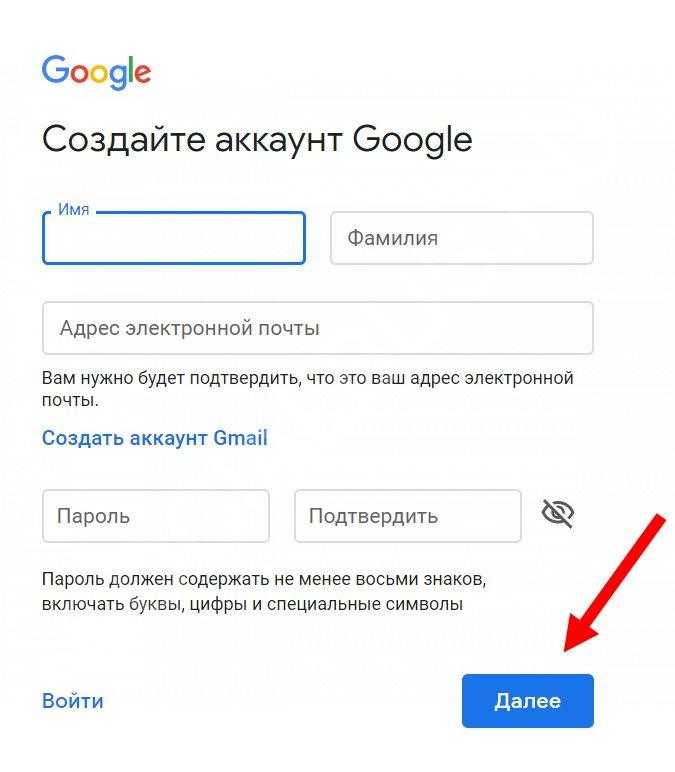 Если вы этого не сделаете, нажмите Создать учетную запись и следуйте инструкциям.
Если вы этого не сделаете, нажмите Создать учетную запись и следуйте инструкциям.